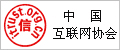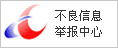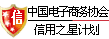照片输出 喷墨打印有技巧
2007-08-10 00:00:00.0 来源:中国喷墨网 责编:中华印刷包装网
首先,打开EPOSN打印机设置中的属性对话。Windows操作系统支持从桌面直接进入,但我建议还是以常用的图片编辑软件进入
在进行色彩校正以前,首先要确定你所使用的电脑屏幕是在标准的显示模式下。我们可以利用如PhotoShop提供的屏幕色彩校正功能,其中包括:屏幕亮度、单色亮度、对比度等。做完这些调整要牢牢地记下这些数据,并要在用一些时候做定期检查,每个屏幕都会因为使用的时间的增长而缓慢衰变
打开PhotoShop。选择一幅色彩比较丰富的图像。
选择【File文件】/【页面设置】/【属性】。按正常的打印设置来设置:如介质类型。模式、纸张尺寸、分辨率等,打印第一个色彩校正样张。当打印出的色彩与屏幕显示的色彩有较大误差时,请随我做下一步的打印色彩校正。
选择【File文件】/【页面设置】/【属性】。属性对话框由四个复式标签组成。这里先选择主窗口栏。以打印高级照片为例,其它模式的校正方法基本雷同,介质选择“照片纸”,质量选择“最高分辨率”,模式选择“照片--逼真”,所有这些设置均会在该栏的左边(有些在下边)列表框中详细的列出来。前一张样图也应该与此设置统一起来
点击自定义栏下方的高级(F)按钮,弹出”高级”对话框。在这里可以做各种参数设置。它们都会直接影响到打印效果。这里仍以打印高级照片为例,也可以根据个人需要和经常采用的纸张介质不同而重新定义。
介质类型是“照片纸”。
打印质量“最高分辨率”如照片1440dpi或2880dpi。
色调连续选择该模式默认的“高质量半色调”(以软件默认的为主)。
模式选择“照片一逼真”
在“照片--逼真”下边给出该模式控制的最终打印到纸张上每种墨水的调整色标,在该项下方呈现为可选项,分六种。每种均有±20-25个单位色彩纠正。比如:当图片偏红黄色调时,就相应的在洋红中减少,黄色中减少;反之增加;再如偏青绿色,就可以减少青色,增加洋红及黄色。并还可以在上面三项中调整打印图像的亮度、对比度、色彩饱和度,同样影响到色彩的表现
调整完毕,再单击左半侧下方的存储设置输入一个文件名,如:“照片纸”并确定。当今后不再使用该项时,再单击左半侧下方的存储设置,打开已存储数据对话框,选择将要删除的数据文件名,此时删除才可被选使用。还可以另起文件名增加新的数据项目。然后选择确定关闭该项对话框,存储(删除)数据操作完毕。点击最下列的确定关闭该项高级设置对话框,返回“属性”对话框。
此时,在照片自定义输出模式下拉菜单选项中新增加了一个“照片纸”的数据选项即是我们刚刚设定并存储的色彩输出数据,在以后的高级照片打印时就可以方便的使用该项
现在,重新打印色彩校正样图,就会发现色彩已有很大改善。
当仍不能达到理想效果时,请重新修正色彩输出数据。或再选择另一种方式的色彩校正
选择【File文件】/【页面设置】选择页面设置对话左下角的六个按钮中的传递(F)按钮。打开色彩传递对话框。
色彩传递函数是控制sRGB色彩转换到Lab中间色彩再转换成CMYK打印色彩之间的转换数据,是更为细致控制色彩的方式之一。这里可以直接用鼠标左键拖动曲线修改色彩函数。右边会相应的显示出精确控制后的数据对应。也可以在右边直接在每个色彩分级百分比中单独键入相应的修改数值做精确修改,曲线会相应的给出对应的形状。在右下角我们还可以取消全部相同项,选择每一种单色分别修正。当选择单色时,全部相同项不可以选择。也就是说,当偏红色时,只单选洋红做校正;偏青色时,就单单偏重青色做校正。也可以与属性/主窗口/自定义/高级设置配合使用,完全可以达到理想效果
设置调整完毕,点击存储(S)并选择路径。如:D:/重要数据文件/照片纸。并给定文件名存储。在以后工作中就可以方便地使用。
- 关于我们|联系方式|诚聘英才|帮助中心|意见反馈|版权声明|媒体秀|渠道代理
- 沪ICP备18018458号-3法律支持:上海市富兰德林律师事务所
- Copyright © 2019上海印搜文化传媒股份有限公司 电话:18816622098